Datakällor i Power BI Desktop
Med Power BI Desktop kan du ansluta till data från många olika källor. En fullständig lista över tillgängliga datakällor finns i Power BI-datakällor.
Om du vill se tillgängliga datakällor går du till gruppen Start i menyfliksområdet Power BI Desktop och väljer knappen Hämta data eller nedåtpilen för att öppna listan Vanliga datakällor. Om den datakälla du vill använda inte visas under Vanliga datakällor väljer du Mer för att öppna dialogrutan Hämta data.
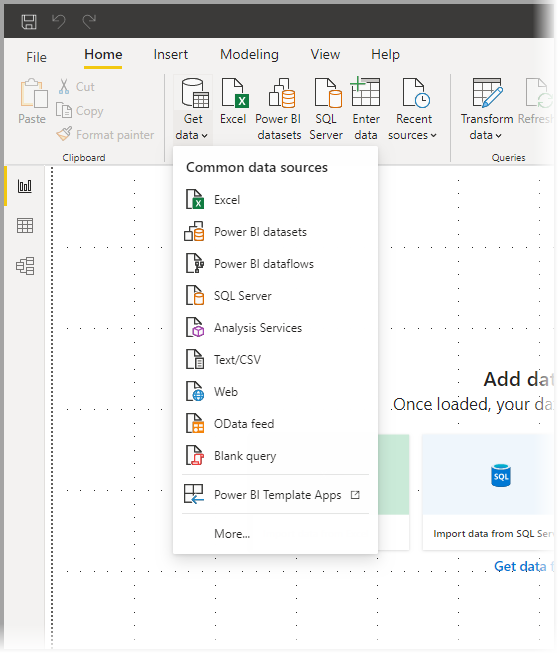
Du kan också öppna dialogrutan Hämta data direkt genom att välja själva ikonen Hämta data .
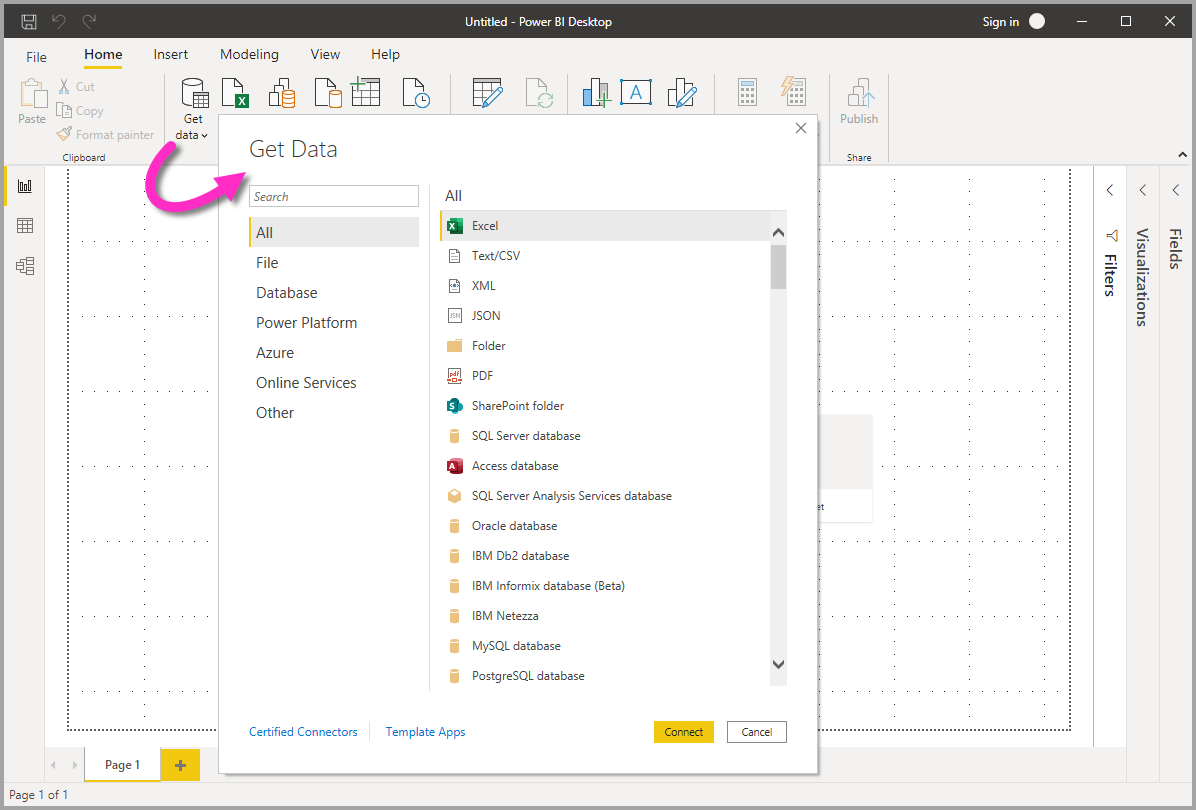
Den här artikeln innehåller en översikt över tillgängliga datakällor i Power BI Desktop och förklarar hur du ansluter till dem. Den beskriver också hur du exporterar eller använder datakällor som PBIDS-filer för att göra det enklare att skapa nya rapporter från samma data.
Kommentar
Power BI-teamet utökar kontinuerligt de datakällor som är tillgängliga för Power BI Desktop och Power BI-tjänst. Därför ser du ofta tidiga versioner av pågående datakällor som har markerats som Beta eller Förhandsversion. Alla datakällor som har markerats som Beta eller Förhandsversion har begränsat stöd och funktioner och bör inte användas i produktionsmiljöer. Dessutom kanske datakällor som har markerats som Beta eller Förhandsversion för Power BI Desktop inte är tillgängliga för användning i Power BI-tjänst eller andra Microsoft-tjänster förrän datakällan blir allmänt tillgänglig (GA).
Datakällor
Dialogrutan Hämta data organiserar datatyper i följande kategorier:
- Alla
- Fil
- Databas
- Microsoft Fabric
- Power Platform
- Azure
- Onlinetjänster
- Övrigt
Kategorin Alla innehåller alla typer av dataanslutningar från alla kategorier.
Fildatakällor
Kategorin Arkiv innehåller följande dataanslutningar:
- Excel-arbetsbok
- Text/CSV
- XML
- JSON
- Mapp
- Parquet
- SharePoint-mapp
Databasdatakällor
Kategorin Databas innehåller följande dataanslutningar:
- SQL Server-databas
- Access-databas
- SQL Server Analysis Services-databas
- Oracle-databas
- IBM Db2-databas
- IBM Informix-databas (Beta)
- IBM Netezza
- MySQL-databas
- PostgreSQL-databas
- Sybase-databas
- Teradata-databas
- SAP HANA-databas
- SAP Business Warehouse Application Server
- SAP Business Warehouse Message Server
- Amazon Redshift
- Impala
- Google BigQuery
- Google BigQuery (Microsoft Entra-ID)
- Vertica
- Snowflake
- Essbase
- AtScale-modeller
- Actian (Beta)
- Amazon Athena
- BI-anslutningsprogram
- Datavirtalitet LDW
- Exact Online Premium (Beta)
- Jethro (Beta)
- Kyligence
- Linkar PICK Style/MultiValue Databases (Beta)
- MariaDB
- MarkLogic
- MongoDB Atlas SQL
- TIBCO-datavirtualisering®
- AtScale-kuber
- Denodo
- Dremio Software
- Dremio Cloud
- Exasol
- ClickHouse (beta)
- InterSystems Health Insight
- KX kdb Insights Enterprise (beta)
- Kyvos ODBC (beta)
Kommentar
Vissa databasanslutningar kräver att du aktiverar dem genom att välja Alternativ för filalternativ>och inställningar>, sedan välja Förhandsversionsfunktioner och aktivera anslutningsappen. Om du inte ser några av de anslutningsappar som nämnts tidigare och vill använda dem kontrollerar du inställningarna för förhandsversionsfunktionerna. Observera också att alla datakällor som har markerats som Beta eller Förhandsversion har begränsat stöd och funktioner och inte bör användas i produktionsmiljöer.
Microsoft Fabric
Kategorin Microsoft Fabric innehåller följande dataanslutningar:
- Power BI-semantiska modeller
- Dataflöden
- Datamarts (förhandsversion)
- Distributionslager
- Sjöhus
- KQL-databaser
- Måttuppsättningar
Power Platform-datakällor
Kategorin Power Platform innehåller följande dataanslutningar:
- Power BI-dataflöden (äldre)
- Common Data Service (äldre)
- Dataverse
- Dataflöden
Azure-datakällor
Azure-kategorin innehåller följande dataanslutningar:
- Azure SQL Database
- Azure Synapse Analytics SQL
- Azure Analysis Services-databas
- Azure Database for PostgreSQL
- Azure Blob Storage
- Azure Table Storage
- Azure Cosmos DB v1
- Azure Data Explorer (Kusto)
- Azure Data Lake Storage Gen2
- Azure HDInsight (Hadoop Distributed File System)
- Azure HDInsight Spark
- Interaktiv HDInsight-fråga
- Azure Cost Management
- Azure Resource Graph
- Azure HDInsight på AKS Trino (Beta)
- Azure Cosmos DB v2
- Azure Databricks
- Azure Synapse Analytics-arbetsyta (Beta)
Online Services-datakällor
Kategorin Onlinetjänster innehåller följande dataanslutningar:
- SharePoint Online-lista
- Microsoft Exchange Online
- Dynamics 365 Online (äldre)
- Dynamics 365 (Dataverse)
- Dynamics NAV
- Dynamics 365 Business Central
- Dynamics 365 Business Central (on-premises)
- Azure DevOps (endast tavlor)
- Azure-DevOps Server (endast kort)
- Salesforce-objekt
- Salesforce-rapporter
- Google Analytics
- Adobe Analytics
- appFigures (beta)
- Data.World – Hämta datauppsättning (Beta)
- GitHub (beta)
- LinkedIn Sales Navigator (Beta)
- Marketo (Beta)
- Mixpanel (Beta)
- Planview-portföljer
- QuickBooks Online (Beta)
- Smartsheet (äldre)
- SparkPost (Beta)
- SweetIQ (Beta)
- Planview Enterprise-arkitektur
- Aptix Insights (Beta)
- Asana (Beta)
- Montera vyer
- Autodesk Construction Cloud
- Automy Data Analytics (Beta)
- CData Connect Cloud
- Dynamics 365 Customer Insights (Beta)
- Databricks
- Digital Construction Works Insights
- Emigo-datakälla
- Entersoft Business Suite (Beta)
- eWay-CRM
- FactSet Analytics
- Palantir Foundry
- Hexagon PPM Smart® API
- Industrial App Store
- Planview OKR (beta)
- Planview ProjectPlace
- Quickbase
- SoftOne BI (Beta)
- Planview IdeaPlace
- TeamDesk (beta)
- Webtrends Analytics (Beta)
- Witivio (Beta)
- Zoho Creator
- Automatisering var som helst
- CData Connect Cloud
- Dynamics 365 Customer Insights (beta)
- Databricks
- Tratt
- Intune Data Warehouse (Beta)
- LEAP (Beta)
- LinkedIn Learning
- Product Insights (Beta)
- Profisee
- Samsara (Beta)
- Supermetri (beta)
- Viva Insights
- Zendesk (beta)
- BuildingConnected & TradeTapp (beta)
- Smartsheet (Beta)
Andra datakällor
Kategorin Övrigt innehåller följande dataanslutningar:
- Webb
- Listan SharePoint
- OData-flöde
- Active Directory
- Microsoft Exchange
- Hadoop-fil (HDFS)
- Spark
- Hive LLAP
- R-skript
- Python-skript
- ODBC
- OLE DB
- Acterys: Model Automation & Planning (Beta)
- Amazon OpenSearch Service (Beta)
- Anaplan
- Problemlösare
- Bloomberg Data and Analytics
- Celonis EMS
- Cherwell (Beta)
- CloudBluePSA (Beta)
- Cognite Data Fusion
- EQuIS
- FactSet RMS (Beta)
- inwink (Beta)
- Kognitwin
- MicroStrategy för Power BI
- OneStream (Beta)
- OpenSearch-projekt (beta)
- Paxata
- QubolePresto (beta)
- Roamler (beta)
- SIS-CC SDMX (Beta)
- Genvägar Business Insights (Beta)
- Starburst Enterprise
- SumTotal
- SurveyMonkey
- Tenforce (Smart)List
- Usercube (Beta)
- Vena
- Vessel Insight
- Wrike (Beta)
- Zucchetti HR Infinity (Beta)
- BitSight-säkerhetsklassificeringar
- BQE CORE
- Wolters Kluwer CCH Tagetik
- Deltadelning
- Eduframe (Beta)
- FHIR
- Google Sheets
- InformationGrid
- Jamf Pro (Beta)
- SingleStore Direct Query Connector
- Siteimprove
- SolarWinds Service Desk
- Personlig analys i Microsoft Teams (beta)
- Windsor (beta)
- Tom fråga
Kommentar
För närvarande går det inte att ansluta till anpassade datakällor som skyddas med Microsoft Entra-ID.
Mallappar
Du hittar mallappar för din organisation genom att välja länken Mallappar längst ned i fönstret Hämta data .
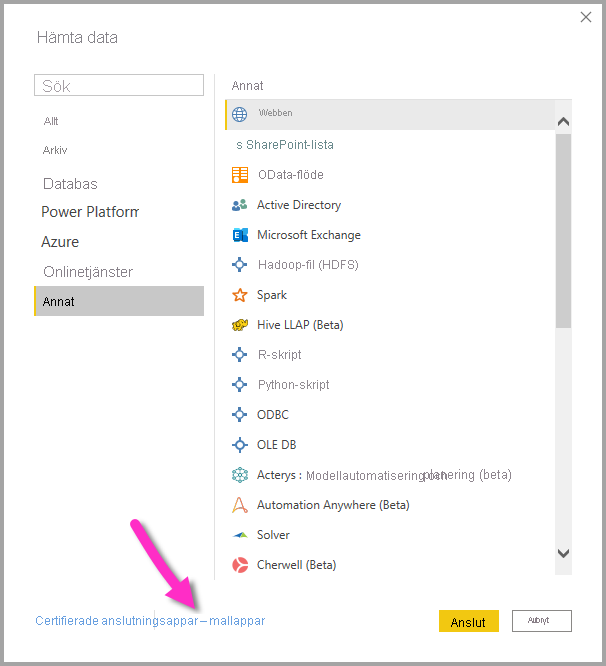
Tillgängliga mallappar kan variera beroende på din organisation.
Anslut till en datakälla
Om du vill ansluta till en datakälla väljer du datakällan i fönstret Hämta data och väljer Anslut. Följande skärmbild visar webb som valts från kategorin Annan dataanslutning.
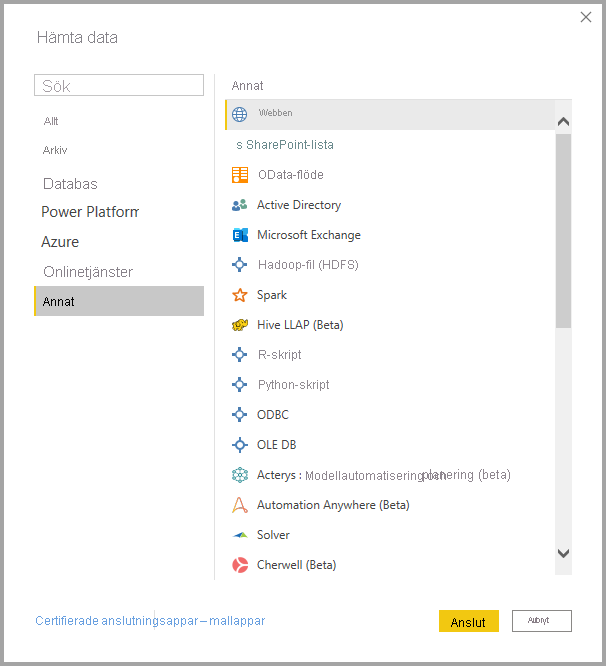
Ett anslutningsfönster visas. Ange url- eller resursanslutningsinformationen och välj sedan OK. Följande skärmbild visar en URL som anges i dialogrutan Från webbanslutning .
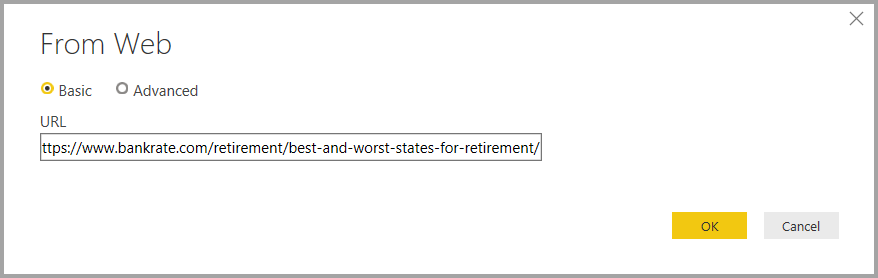
Beroende på dataanslutningen kan du uppmanas att ange autentiseringsuppgifter eller annan information. När du har angett all nödvändig information ansluter Power BI Desktop till datakällan och visar tillgängliga datakällor i dialogrutan Navigatör .
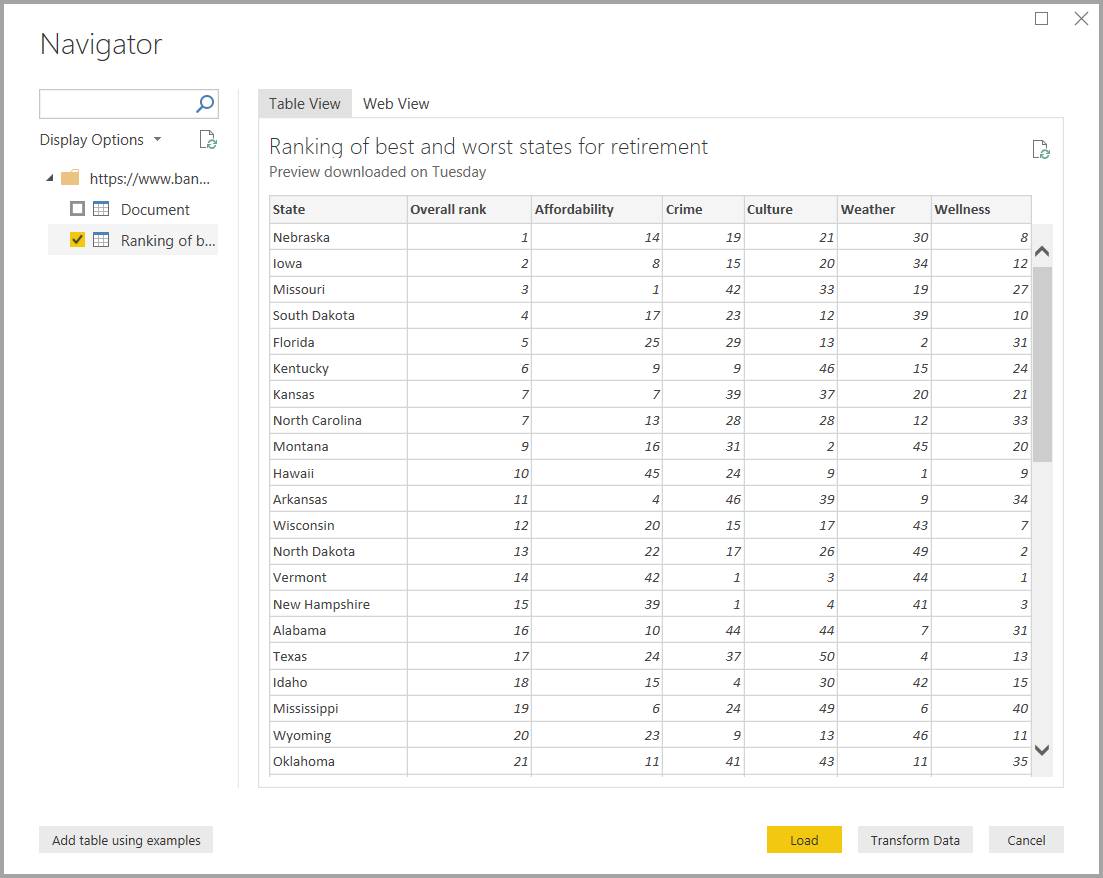
Välj de tabeller och andra data som du vill läsa in. Om du vill läsa in data väljer du knappen Läs in längst ned i fönstret Navigatör . Om du vill transformera eller redigera frågan i Power Query-redigeraren innan du läser in data väljer du knappen Transformera data.
Det är så enkelt att ansluta till datakällor i Power BI Desktop. Prova att ansluta till data från vår växande lista över datakällor och kom tillbaka ofta. Vi fortsätter att lägga till den här listan hela tiden.
Använda PBIDS-filer för att hämta data
PBIDS-filer är Power BI Desktop-filer som har en specifik struktur och ett .pbids-tillägg för att identifiera dem som Power BI-datakällfiler.
Du kan skapa en PBIDS-fil för att effektivisera Get Data-upplevelsen för nya rapportskapare eller nybörjarrapportskapare i din organisation. Om du skapar PBIDS-filen från befintliga rapporter är det enklare för rapportförfattare att skapa nya rapporter från samma data.
När en författare öppnar en PBIDS-fil uppmanar Power BI Desktop användaren att autentisera och ansluta till den datakälla som filen anger. Dialogrutan Navigatör visas och användaren måste välja tabellerna från datakällan för att kunna läsa in i modellen. Användarna kan också behöva välja databas- och anslutningsläge om inget har angetts i PBIDS-filen.
Från och med då kan användaren börja skapa visualiseringar eller välja Senaste källor för att läsa in en ny uppsättning tabeller i modellen.
För närvarande stöder PBIDS-filer endast en enda datakälla i en fil. Om du anger mer än en datakälla resulterar det i ett fel.
Så här skapar du en PBIDS-anslutningsfil
Om du redan har en befintlig Power BI Desktop PBIX-fil ansluten till de data som du är intresserad av kan du exportera anslutningsfilerna från Power BI Desktop. Den här metoden rekommenderas eftersom PBIDS-filen kan genereras automatiskt från Desktop. Du kan också redigera eller skapa filen manuellt i en textredigerare.
Om du vill skapa PBIDS-filen väljer du Filalternativ>>Inställningar för datakälla.
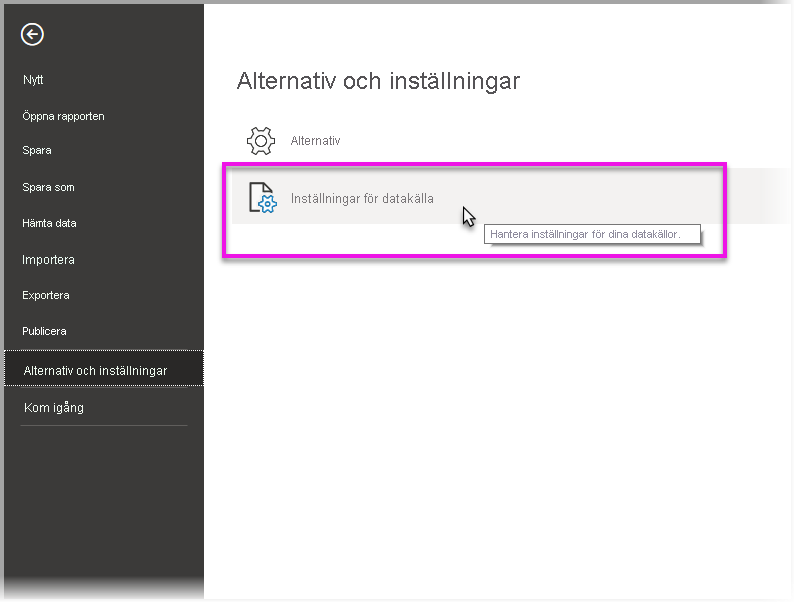
I dialogrutan som visas väljer du den datakälla som du vill exportera som en PBIDS-fil och väljer sedan Exportera PBIDS.
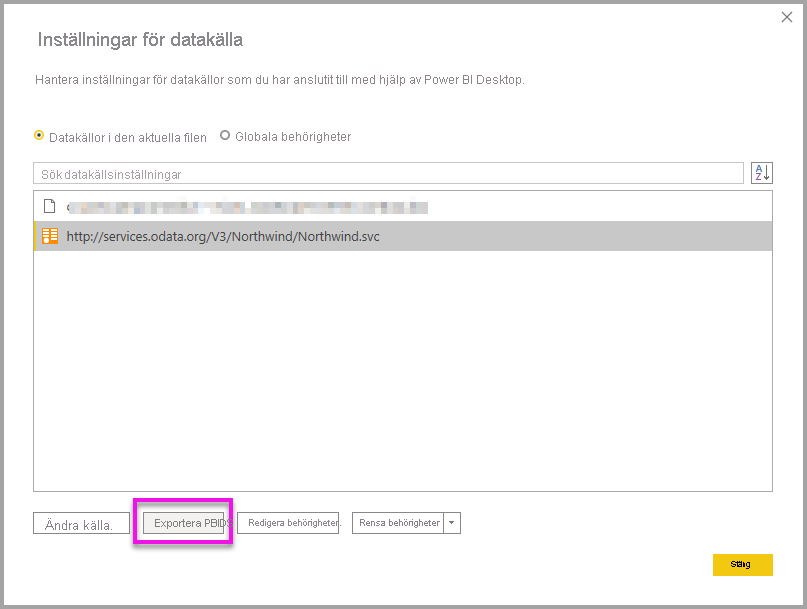
I dialogrutan Spara som ger du filen ett namn och väljer Spara. Power BI Desktop genererar PBIDS-filen, som du kan byta namn på och spara i din katalog och dela med andra.
Du kan också öppna filen i en textredigerare och ändra filen ytterligare, inklusive att ange anslutningsläget i själva filen. Följande bild visar en PBIDS-fil öppen i en textredigerare.
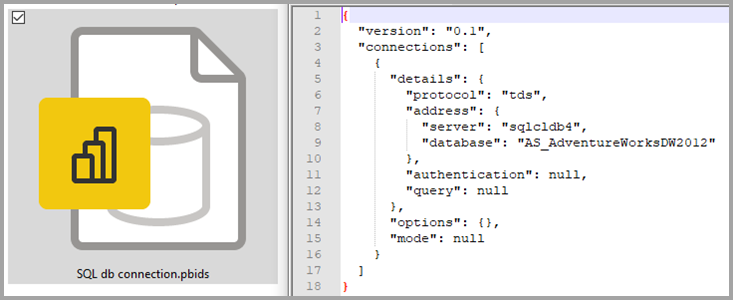
Om du föredrar att skapa PBIDS-filerna manuellt i en textredigerare måste du ange nödvändiga indata för en enda anslutning och spara filen med .pbids-tillägget . Du kan också ange anslutningen mode som antingen DirectQuery eller Import. Om mode saknas eller null i filen uppmanas användaren som öppnar filen i Power BI Desktop att välja DirectQuery eller Import.
Viktigt!
Vissa datakällor genererar ett fel om kolumner krypteras i datakällan. Om till exempel två eller flera kolumner i en Azure SQL Database krypteras under en importåtgärd returneras ett fel. Mer information finns i SQL Database.
PBIDS-filexempel
Det här avsnittet innehåller några exempel från vanliga datakällor. PBIDS-filtypen stöder endast dataanslutningar som också stöds i Power BI Desktop, med följande undantag: Wiki-URL:er, Live Connect och Tom fråga.
PBIDS-filen innehåller inte autentiseringsinformation och tabell- och schemainformation.
Följande kodfragment visar flera vanliga exempel för PBIDS-filer, men de är inte fullständiga eller omfattande. För andra datakällor kan du referera till formatet git Data Source Reference (DSR) för protokoll- och adressinformation.
Om du redigerar eller skapar anslutningsfilerna manuellt är de här exemplen endast till för enkelhetens skull, är inte avsedda att vara omfattande och inkluderar inte alla anslutningsappar som stöds i DSR-format.
Azure AS
{
"version": "0.1",
"connections": [
{
"details": {
"protocol": "analysis-services",
"address": {
"server": "server-here"
},
}
}
]
}
Mapp
{
"version": "0.1",
"connections": [
{
"details": {
"protocol": "folder",
"address": {
"path": "folder-path-here"
}
}
}
]
}
OData
{
"version": "0.1",
"connections": [
{
"details": {
"protocol": "odata",
"address": {
"url": "URL-here"
}
}
}
]
}
SAP BW
{
"version": "0.1",
"connections": [
{
"details": {
"protocol": "sap-bw-olap",
"address": {
"server": "server-name-here",
"systemNumber": "system-number-here",
"clientId": "client-id-here"
},
}
}
]
}
SAP HANA
{
"version": "0.1",
"connections": [
{
"details": {
"protocol": "sap-hana-sql",
"address": {
"server": "server-name-here:port-here"
},
}
}
]
}
Listan SharePoint
URL:en måste peka på själva SharePoint-webbplatsen, inte till en lista på webbplatsen. Användarna får en navigatör som gör att de kan välja en eller flera listor från den platsen, som var och en blir en tabell i modellen.
{
"version": "0.1",
"connections": [
{
"details": {
"protocol": "sharepoint-list",
"address": {
"url": "URL-here"
},
}
}
]
}
SQL Server
{
"version": "0.1",
"connections": [
{
"details": {
"protocol": "tds",
"address": {
"server": "server-name-here",
"database": "db-name-here (optional) "
}
},
"options": {},
"mode": "DirectQuery"
}
]
}
Textfil
{
"version": "0.1",
"connections": [
{
"details": {
"protocol": "file",
"address": {
"path": "path-here"
}
}
}
]
}
Webb
{
"version": "0.1",
"connections": [
{
"details": {
"protocol": "http",
"address": {
"url": "URL-here"
}
}
}
]
}
Dataflöde
{
"version": "0.1",
"connections": [
{
"details": {
"protocol": "powerbi-dataflows",
"address": {
"workspace":"workspace id (Guid)",
"dataflow":"optional dataflow id (Guid)",
"entity":"optional entity name"
}
}
}
]
}
Relaterat innehåll
Du kan göra alla möjliga saker med Power BI Desktop. Mer information om dess funktioner finns i följande resurser: